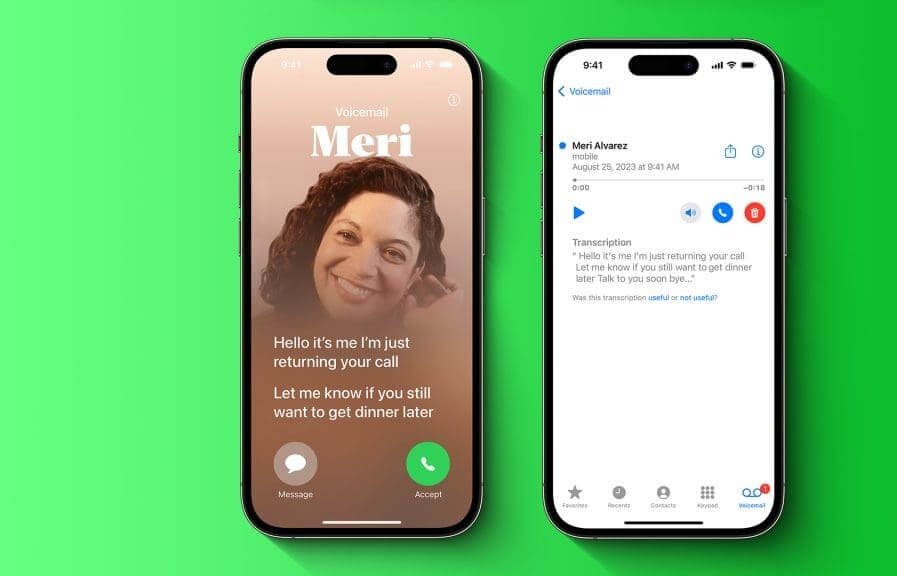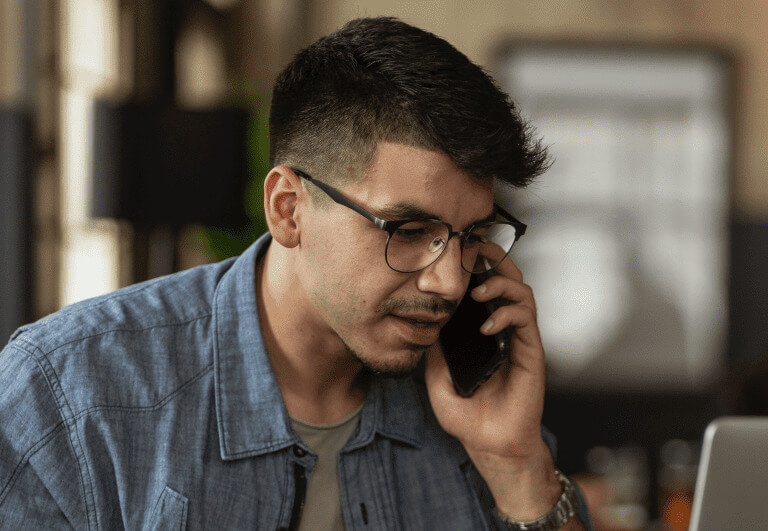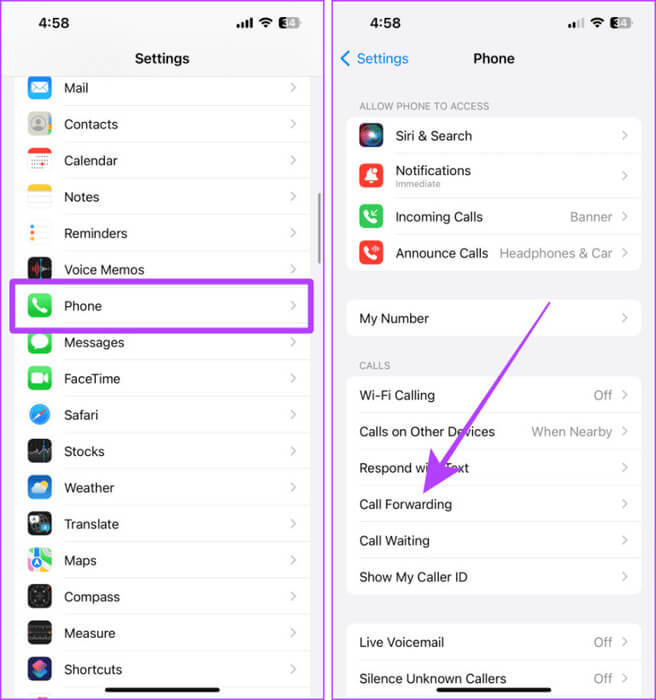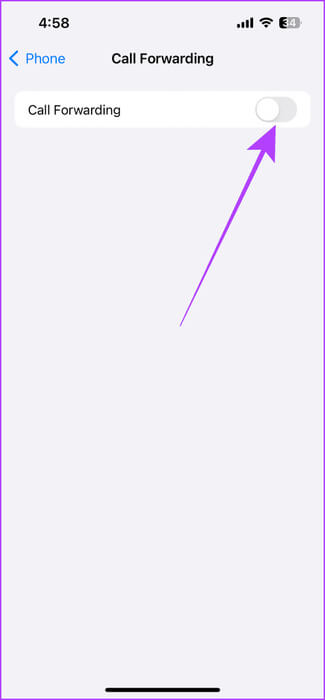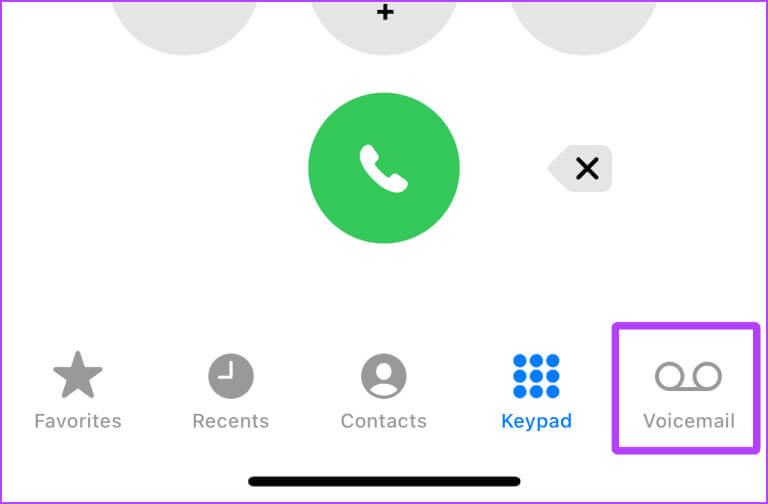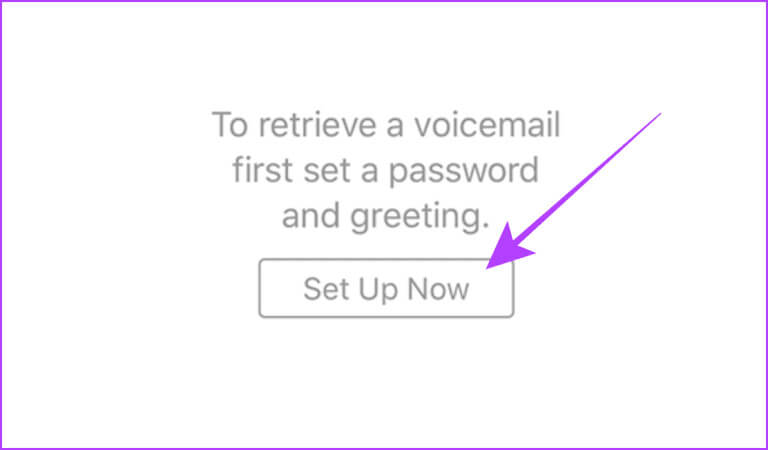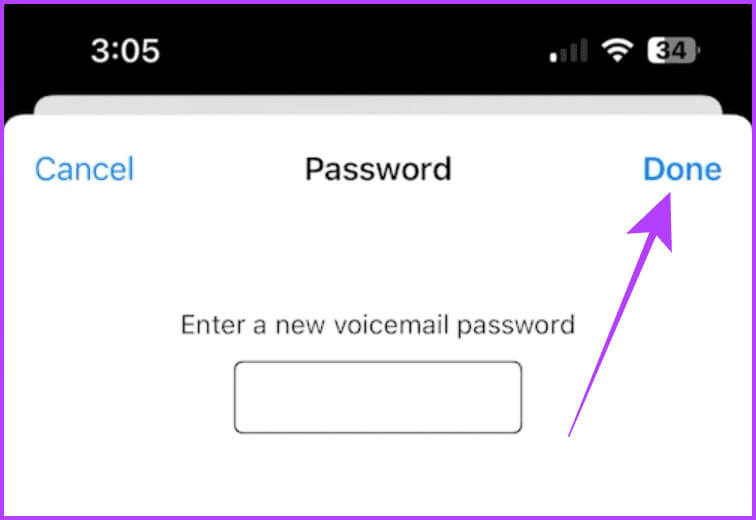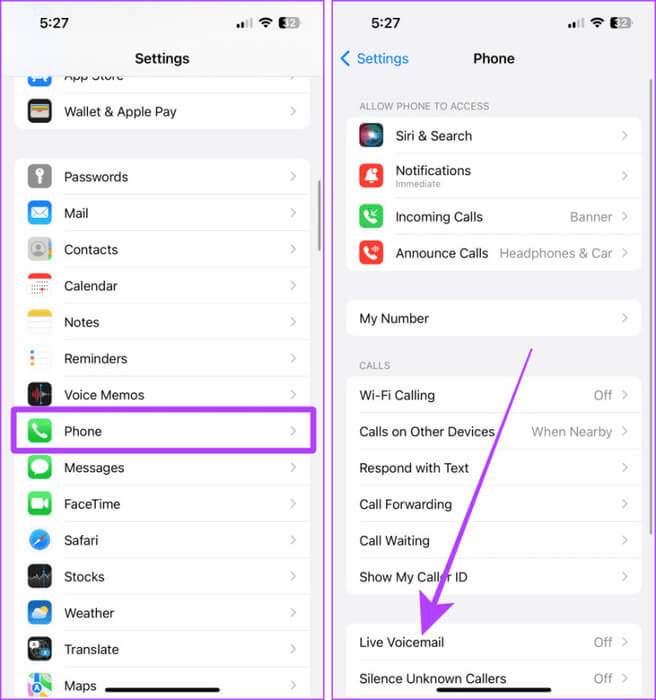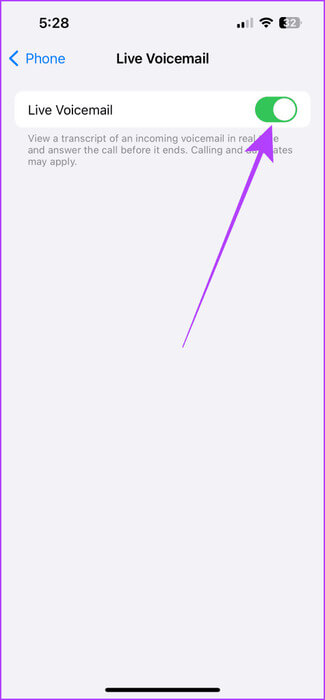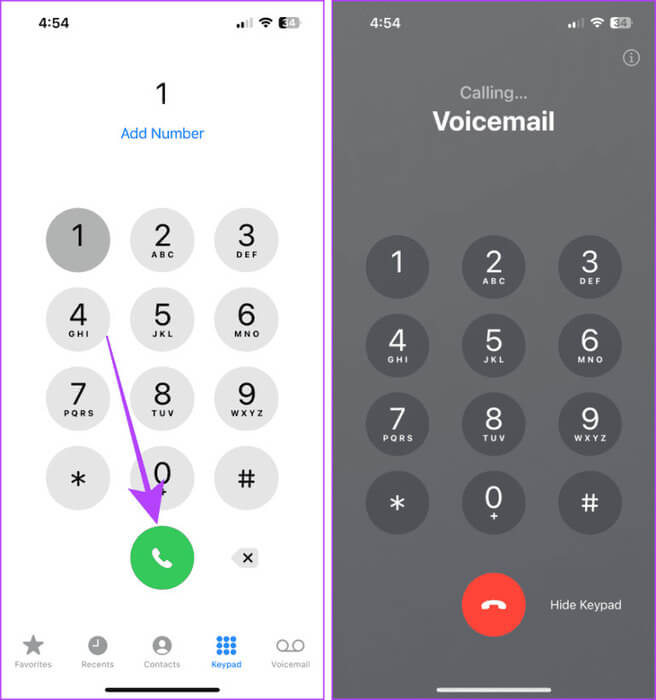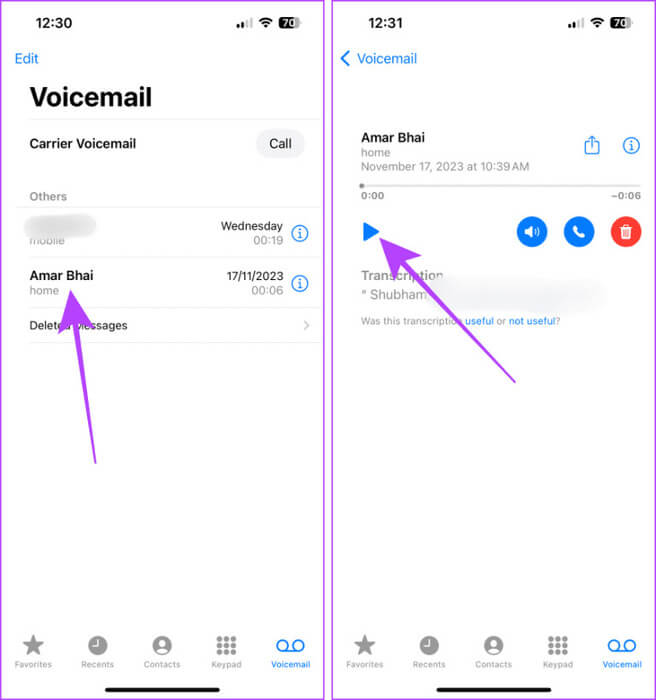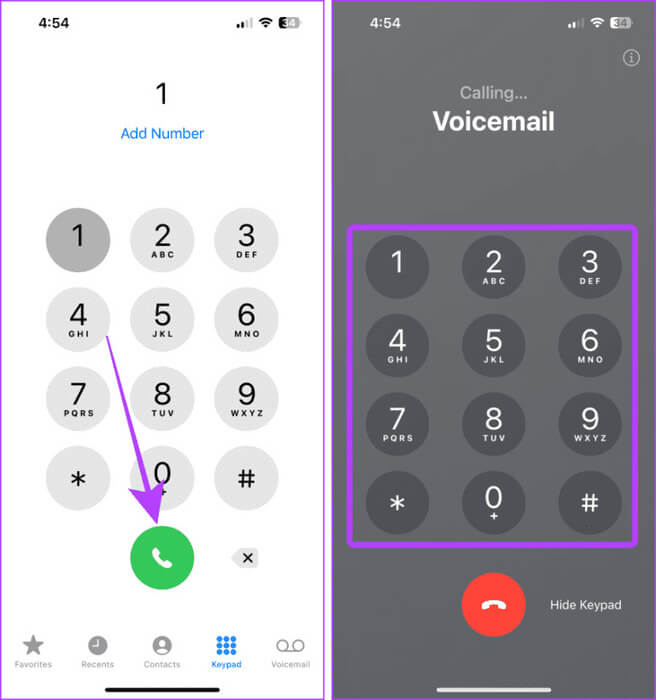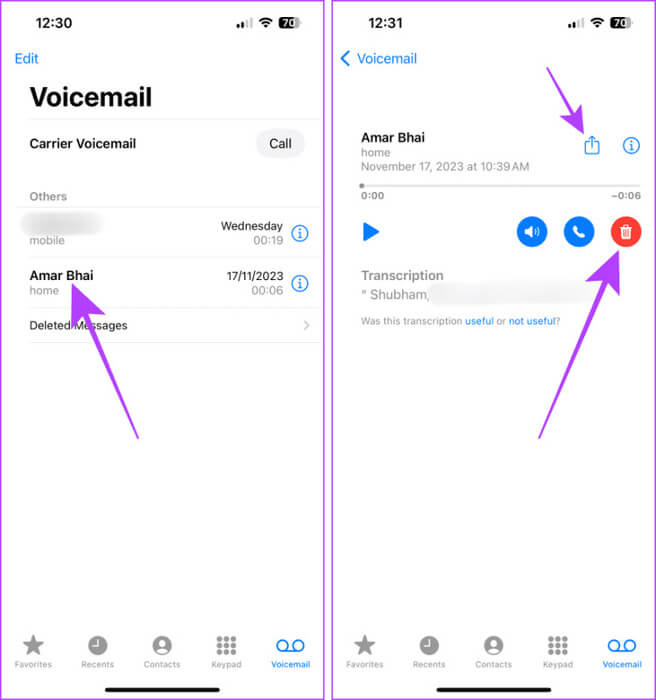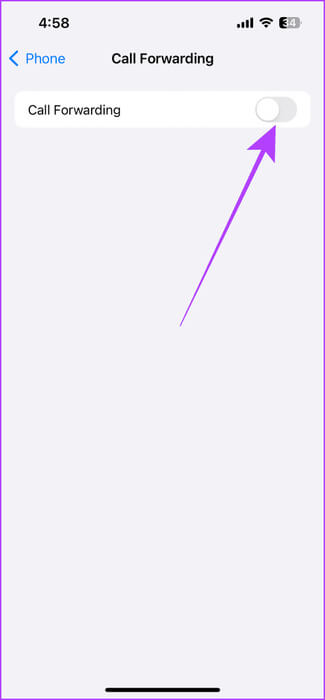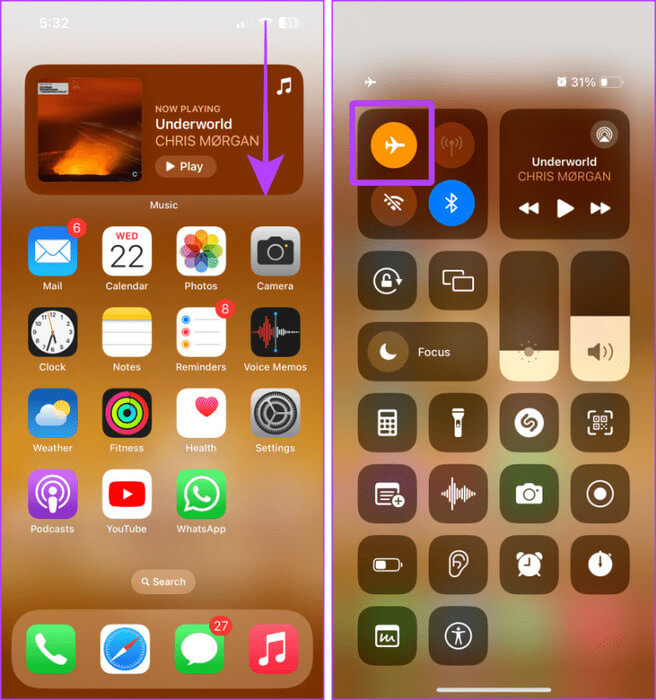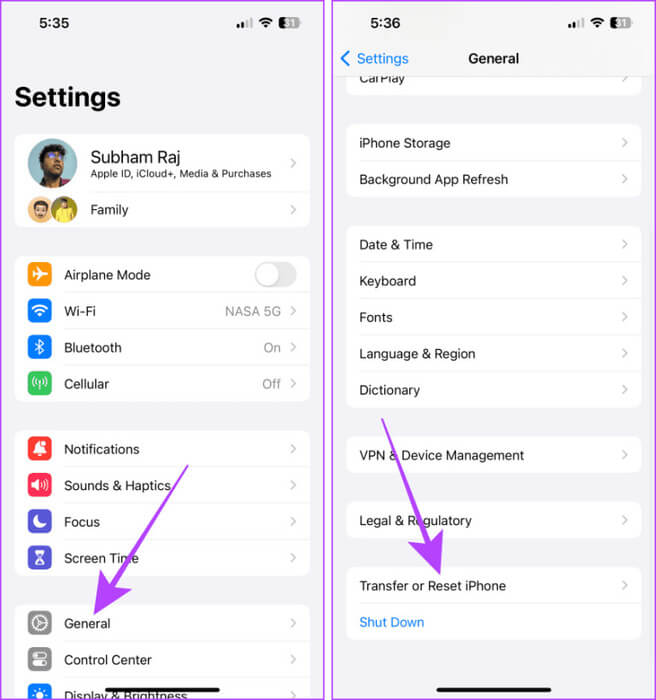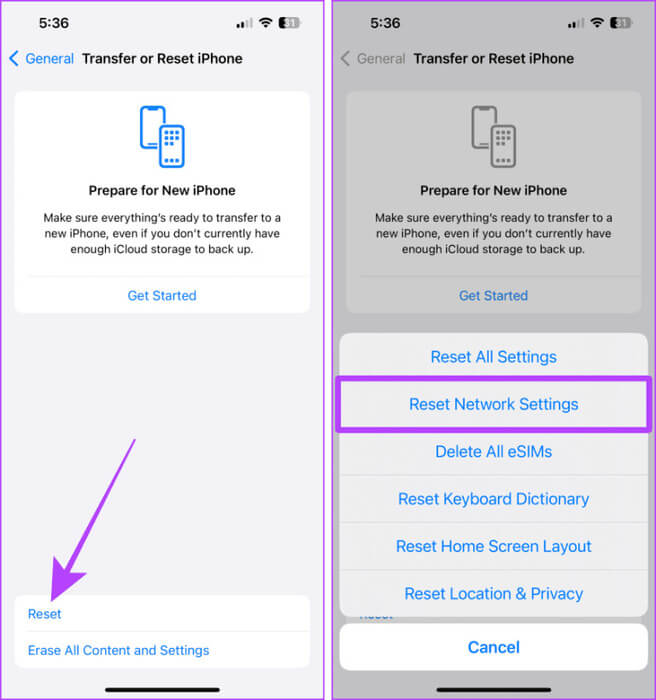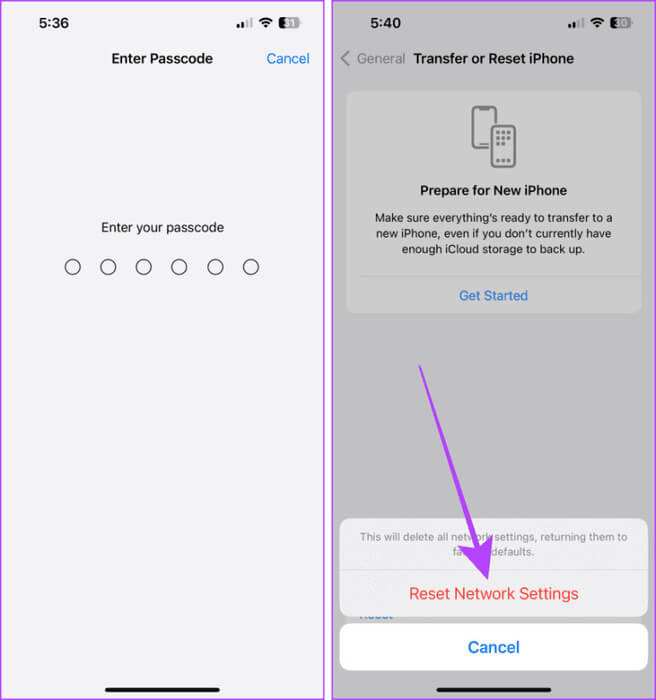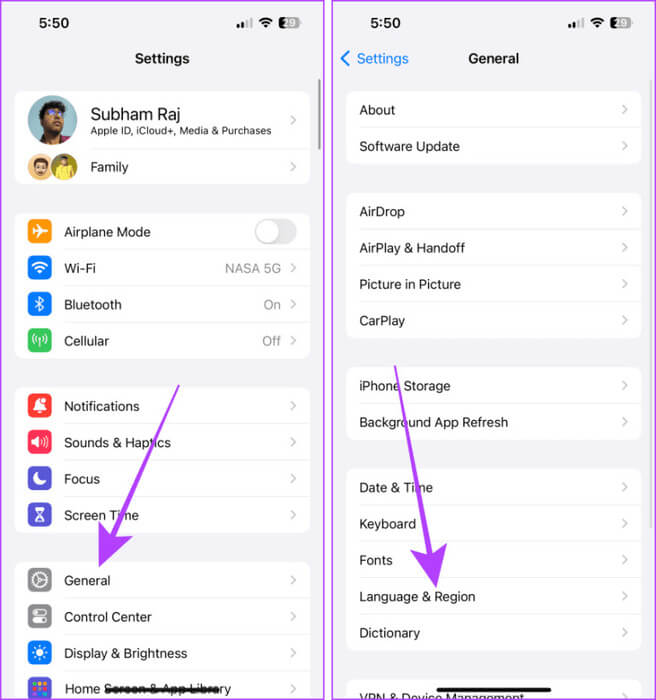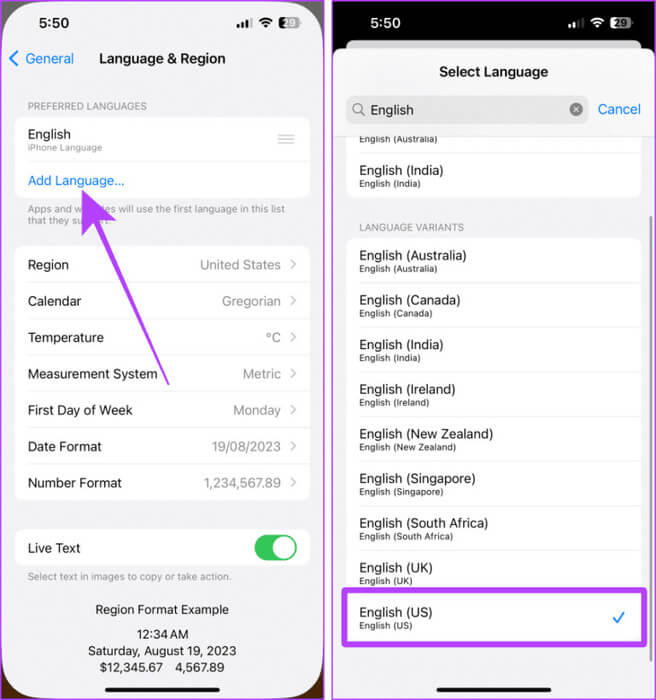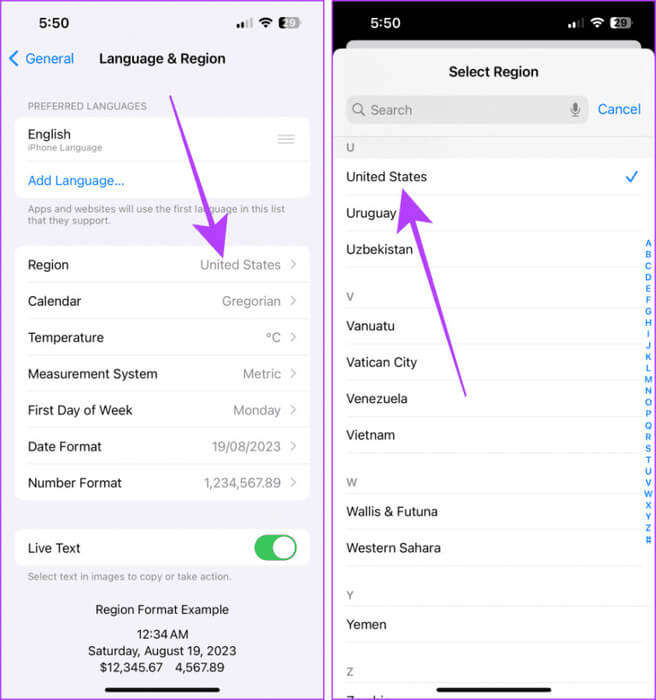Comment utiliser la messagerie vocale (transport et en direct) sur iPhone
Si vous manquez un appel sur votre iPhone, sachez que la messagerie vocale peut vous aider à joindre vos amis et votre famille à temps. La messagerie vocale permet aux personnes qui tentent de vous appeler d'enregistrer un message et de le laisser si vous ne pouvez pas répondre à l'appel. Voici un guide complet sur la façon d'utiliser la messagerie vocale sur votre iPhone.
Il existe deux types de fonctionnalités de messagerie vocale sur votre iPhone : opérateur et messagerie vocale directe. Le premier vous est fourni par votre opérateur et le second est livré avec votre iPhone (exécutant iOS 17 et versions ultérieures). Examinons-le et apprenons-le en détail.
La différence entre l'opérateur et la messagerie vocale directe
La messagerie vocale de l'opérateur est fournie par votre fournisseur de services. Lorsque vous n'êtes pas disponible, votre appel sera transféré vers la messagerie vocale de votre opérateur et, à partir de là, vous pourrez écouter à la demande les messages laissés par vos proches. Les messages vocaux de votre opérateur sont stockés sur son serveur pendant 30 jours maximum.
La messagerie vocale en direct, en revanche, est une fonctionnalité de votre iPhone. Lorsqu'il est activé, toute personne qui appelle et si vous n'êtes pas disponible pour répondre à l'appel sera redirigée vers la messagerie vocale directe. Pendant ce temps, vous pouvez voir le texte des messages qu'ils laissent en temps réel sur l'écran de votre iPhone.
Pendant que vous écoutez la messagerie vocale en direct, vous pouvez toujours appuyer sur pour accepter et répondre à l'appel. Contrairement à la messagerie vocale de Carrier, les messages vocaux en direct sont stockés localement sur votre iPhone sans limite de durée. La fonctionnalité est similaire à celle des répondeurs automatiques d’autrefois, mais avec transcription.
Désactiver le transfert d'appel
Avant de voir comment configurer la messagerie vocale sur votre iPhone, désactivons d'abord le transfert d'appel sur votre iPhone. Parce que lorsque vous activez le transfert d'appel, si vous n'êtes pas disponible pour recevoir des appels, l'appel sera transféré vers le numéro que vous avez défini au lieu d'être dirigé vers la messagerie vocale. Voici les étapes simples à suivre.
Étape 1: Lancer une application Paramètres sur votre iPhone et appuyez sur Téléphone
Étape 2: Clique sur Renvoi d'appel.
Étape 3: Appuyez sur le bouton Commutateur Pour renvoyer les appels et l'éteindre.
COMMENT CONFIGURER LA MESSAGERIE VOCALE DE L'OPÉRATEUR SUR IPHONE
La messagerie vocale est une fonctionnalité utile, car elle peut enregistrer un message important lorsque vous êtes hors ligne ou indisponible. Vous pouvez écouter ces enregistrements et décider si vous souhaitez rappeler la personne ou non. La configuration de la messagerie vocale sur votre iPhone est simple. Voici les étapes à suivre.
1. Entrez le numéro de messagerie vocale de votre opérateur
Pour activer la messagerie vocale de votre opérateur, appelez le numéro fourni par votre fournisseur de réseau. Jetons un coup d'œil aux étapes.
Étape 1: Ouvert Application téléphonique Et aller à Programme de communication.
Étape 2: Tapez le numéro fourni par votre opérateur et appuyez sur Contact.
Astuce : Le numéro d'activation de la messagerie vocale varie d'un fournisseur à l'autre ; Vous pouvez le savoir en contactant votre opérateur mobile. Le numéro d'activation de la messagerie vocale fourni par votre opérateur commence généralement par * et se termine par #.
Étape 3: Quand Activation réussie, vous recevrez un Message sur votre écran ; Clique sur rejeter.
2. Utilisez la messagerie vocale dans l'application téléphonique
Certains opérateurs prennent en charge la messagerie vocale visuelle. Visual Voicemail n'est qu'un moyen simplifié d'accéder aux messages vocaux directement à partir de l'onglet Messagerie vocale de l'application Téléphone. Vous pouvez configurer la messagerie vocale en suivant la méthode ci-dessus ; Cependant, si votre opérateur prend en charge Visual Voicemail, vous pouvez également le configurer en suivant les étapes ci-dessous.
Étape 1: Ouvrez l'application Téléphone sur votre iPhone et appuyez sur messagerie vocale.
Étape 2: Clique sur Configurer maintenant.
Étape 3: Maintenant, entrez Mot de passe de votre choix et cliquez Terminé. Et c'est tout; Votre messagerie vocale est maintenant prête.
Configurer la messagerie vocale directe
Que votre opérateur prenne en charge ou non la messagerie vocale, vous pouvez toujours utiliser gratuitement la fonction Live Voicemail d'Apple sur votre iPhone. Comme pour la messagerie vocale de votre opérateur, toute personne qui vous appelle peut laisser un message vocal si vous n'êtes pas disponible. Apprenons comment activer la messagerie vocale en direct sur votre iPhone.
Étape 1: Ouvrir une application Paramètres Sur votre iPhone ; Faites défiler vers le bas et cliquez Téléphone
Étape 2: Clique sur Messagerie vocale directe.
Étape 3: Appuyez sur le bouton Commutateur pour la messagerie vocale en direct et allumez-le. Et c'est tout.
ÉCOUTER LA MESSAGERIE VOCALE SUR IPHONE
Accéder et écouter les messages vocaux est simple sur votre iPhone et vous tient au courant des appels manqués et des messages importants. Il existe deux façons d'écouter la messagerie vocale sur votre iPhone. Voici les étapes à suivre.
Méthode 1 : appeler la messagerie vocale en appuyant sur XNUMX
Étape 1: Ouvrez l'application Téléphone sur votre iPhone et accédez au numéroteur.
Étape 2: Appuyez longuement sur le 1 pour appeler la messagerie vocale. Maintenant, suivez les instructions pour écouter vos messages vocaux.
Méthode 2 : Lire à partir de l'onglet Messagerie vocale (pour la messagerie vocale visuelle/la messagerie vocale en direct)
Si votre opérateur prend en charge la messagerie vocale visuelle, vous pouvez accéder ou écouter la messagerie vocale à partir de l'onglet Messagerie vocale de votre iPhone. Voici comment écouter la messagerie vocale visuelle ou la messagerie vocale en direct.
Étape 1: Allumer Application téléphonique Sur votre iPhone et accédez à Onglet Messagerie vocale.
Étape 2: Clique sur messagerie vocale Qu'est-ce que tu veux écouter.
Étape 3: Appuyez sur le bouton La lecture Pour écouter la messagerie vocale.
Remarque : la messagerie vocale est diffusée par défaut via l'écouteur de votre iPhone ; Appuyez sur le bouton du haut-parleur pour écouter en mains libres.
Effacer ou supprimer la messagerie vocale sur iPhone
Chaque message vocal (à l'exception des messages vocaux directs) que vous recevez est stocké sur le serveur de votre opérateur. Certains opérateurs autorisent le stockage de 40 messages, d'autres autorisent le stockage jusqu'à 40 messages pendant 30 jours. Il est donc préférable de le supprimer après l'avoir écouté, sinon les personnes qui vous contactent ne pourront pas laisser de message ; Au lieu de cela, ils entendront l’intégralité du message vocal. Suivez ces étapes pour supprimer les messages vocaux de votre iPhone.
Méthode 1 : Appeler et supprimer la messagerie vocale (pour la messagerie vocale de l'opérateur)
Étape 1: Ouvrez l'application Téléphone sur votre iPhone et accédez à Programme de communication.
Étape 2: Appuyez avec Attends 1 Pour appeler la messagerie vocale. Maintenant, suivez les instructions et supprimez messagerie vocale En conséquence.
Méthode 2 : Supprimer de l'onglet Messagerie vocale (pour la messagerie vocale visuelle/en direct)
Contrairement aux messages vocaux classiques, les messages vocaux visuels ou les messages vocaux directs reçus sur votre iPhone sont stockés sur la mémoire de stockage locale de votre iPhone. Ils peuvent remplir Espace de stockage sur votre iPhone. Suivez ces étapes pour le supprimer.
Étape 1: Lancez l'application Téléphone sur votre iPhone et accédez à Onglet Messagerie vocale.
Étape 2: Clique sur messagerie vocale Que vous souhaitez supprimer.
Étape 3: Clique sur Icône de la corbeille Pour supprimer la messagerie vocale.
Astuce : Vous pouvez également partager la messagerie vocale avec d'autres applications de messagerie en appuyant sur le bouton Partager.
Astuce: Les principaux correctifs pour la messagerie vocale ne fonctionnent pas sur iPhone.
Comment réparer la messagerie vocale qui ne fonctionne pas
Si vous rencontrez des difficultés pour utiliser la fonction de messagerie vocale (opérateur et messagerie vocale directe) sur votre iPhone, vous pouvez toujours contacter votre opérateur ou l'assistance Apple pour obtenir une assistance supplémentaire. Cependant, voici quelques correctifs que vous pouvez essayer et gagner du temps. Regardons-les.
1. Désactivez le transfert d'appel
Étape 1: Lancer une application Paramètres sur votre iPhone et appuyez sur Téléphone
Étape 2: Clique sur Renvoi d'appel.
Étape 3: Appuyez sur le bouton Commutateur Pour renvoyer les appels et l'éteindre.
2. Basculer en mode vol
Étape 1: Balayez vers le bas depuis le coin droit de votre iPhone pour accéder Centre de contrôle. Sur iPhone avec Touchez l'identification, Balayez vers le haut depuis le bas.
Étape 2: Clique sur Icône du airplane mode. Attendez quelques secondes, puis appuyez à nouveau pour l'éteindre.
Astuce: Que se passe-t-il lorsque vous réinitialisez les paramètres réseau
3. Réinitialiser les paramètres réseau
Parfois, la réinitialisation des paramètres réseau peut vous éviter de nombreux problèmes liés au réseau sur votre iPhone, notamment les problèmes de messagerie vocale. Suivez ces étapes.
Étape 1: Ouvrir une application Paramètres sur votre iPhone et appuyez sur Général
Étape 2: Faites défiler et cliquez "Transférer ou réinitialiser l'iPhone".
Étape 3: Clique sur Réinitialiser.
Étape 4: Maintenant, appuyez sur Réinitialiser les réglages réseau.
Étape 5: Entrez le mot de passe de votre iPhone.
Étape 6: Clique sur Réinitialiser les réglages réseau. Et c'est tout.
4. Changer de langue et de région
La messagerie vocale en direct sur iPhone est disponible aux États-Unis et au Canada. Ainsi, si vous rencontrez des difficultés pour utiliser la messagerie vocale en direct, vous pouvez vérifier vos paramètres de langue et de région. Voici les étapes simples à suivre.
Étape 1: Ouvrir une application Paramètres Et presse Général
Étape 2: Clique sur Langue et région.
Étape 3: Clique sur Ajouter une langue.
Étape 4: je cherche Langue anglaise, puis cliquez et sélectionnez États Unis Anglais).
Étape 5: Maintenant, appuyez sur Région.
Étape 6: je cherche "États-Unis" ou "Canada" Cliquez pour les sélectionner.
Redémarrez votre iPhone. Désormais, la fonctionnalité Live Voicemail devrait fonctionner sur votre iPhone.
UTILISER LA MESSAGERIE VOCALE SUR VOTRE IPHONE
La messagerie vocale est un excellent outil de communication pour vérifier les appels manqués et les messages importants laissés par vos proches. Mais notez que la fonction de messagerie vocale dépend de nombreux facteurs, comme si le renvoi d'appel est désactivé ou non, s'il vous reste de l'espace dans votre messagerie vocale, votre région, etc. Nous espérons que cet article vous a aidé à configurer et à écouter les messages vocaux sur votre iPhone.